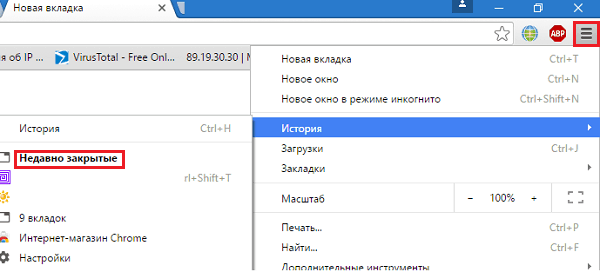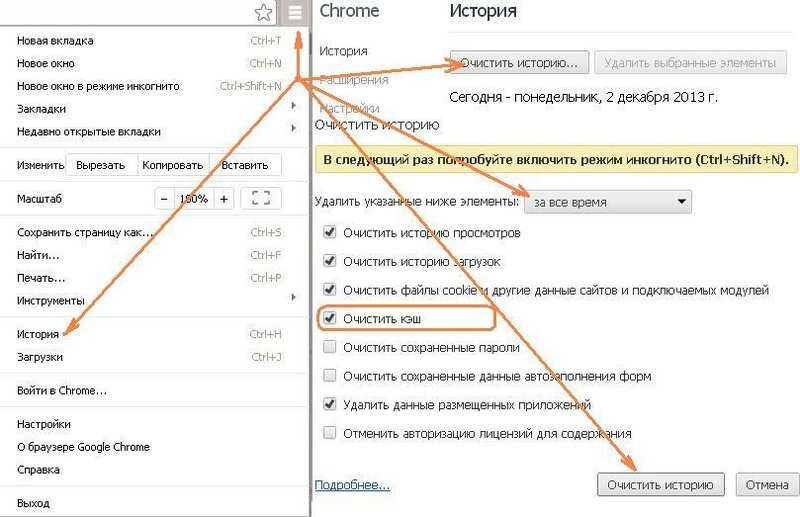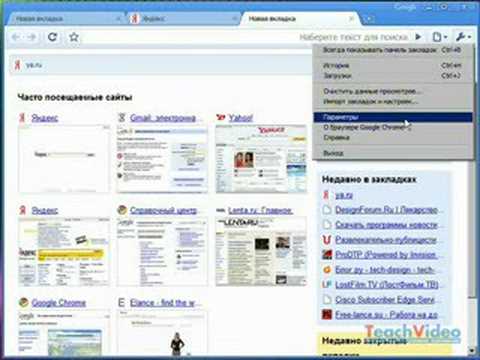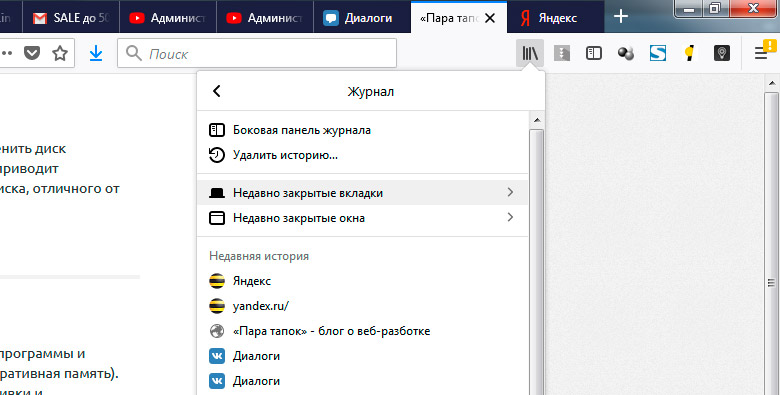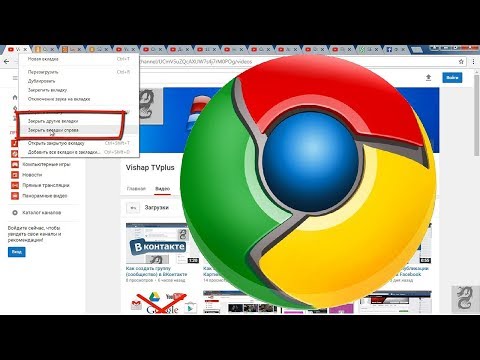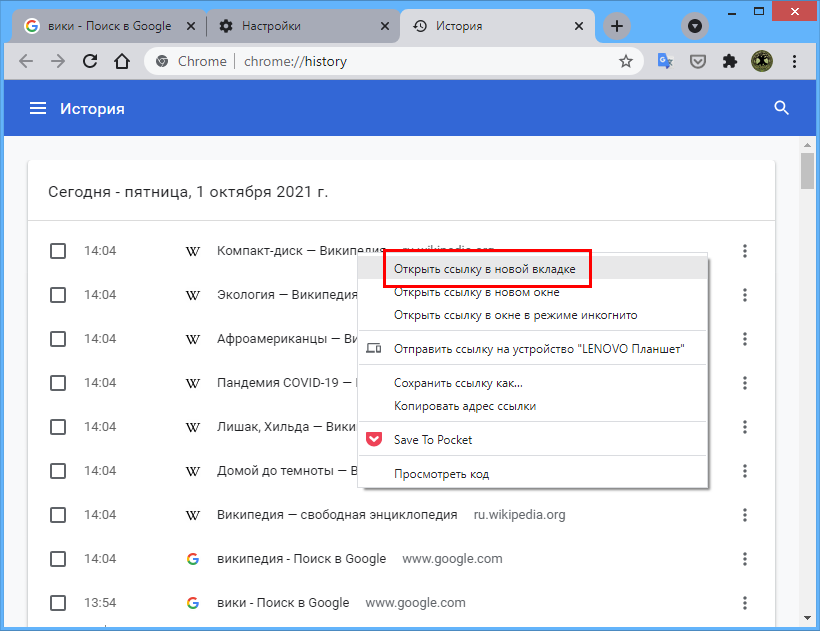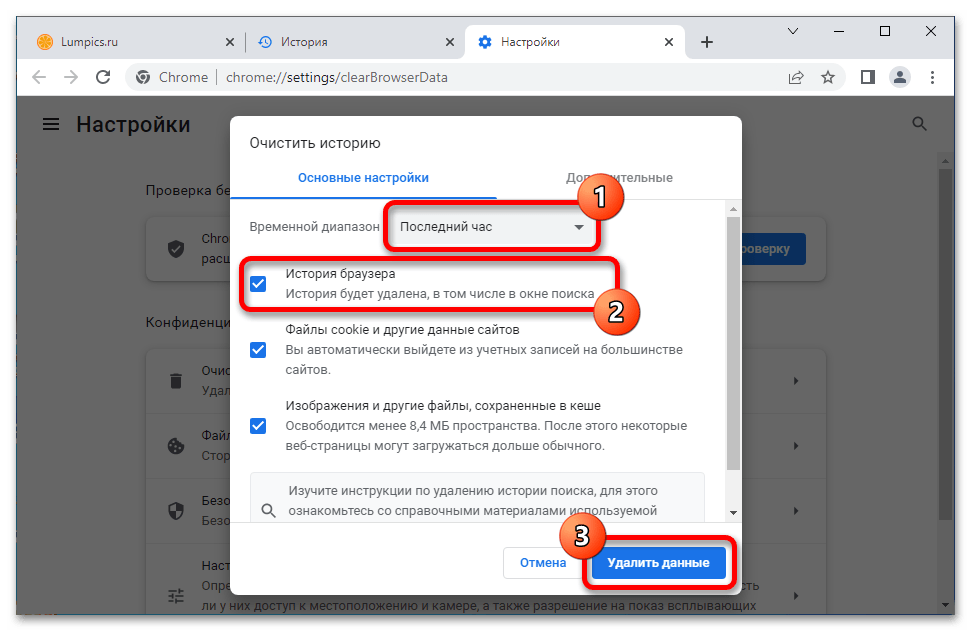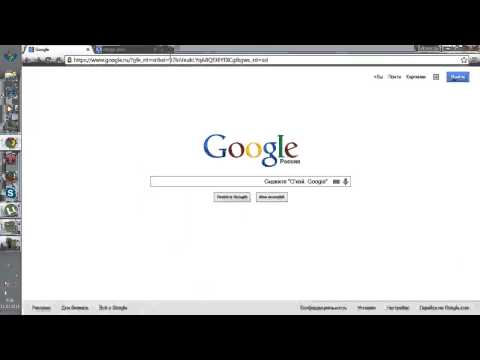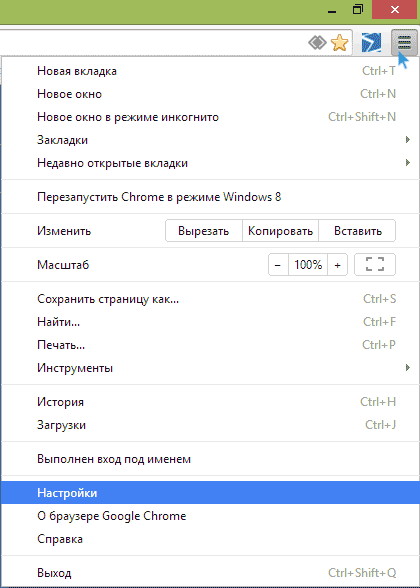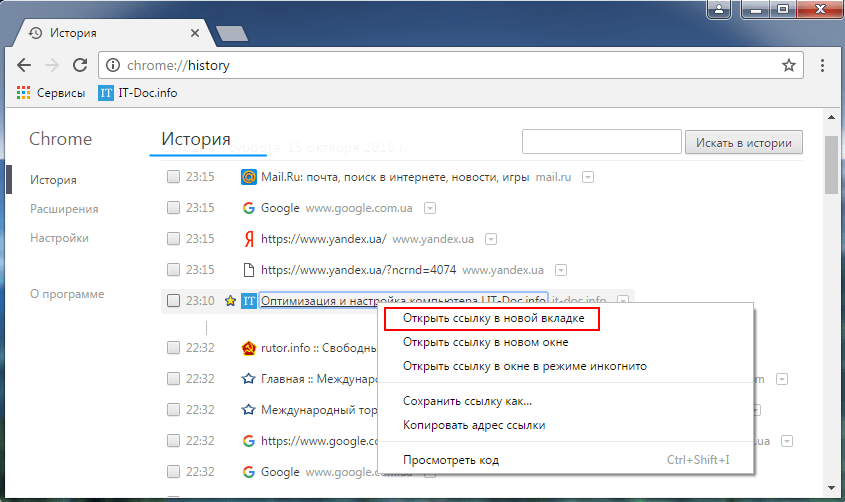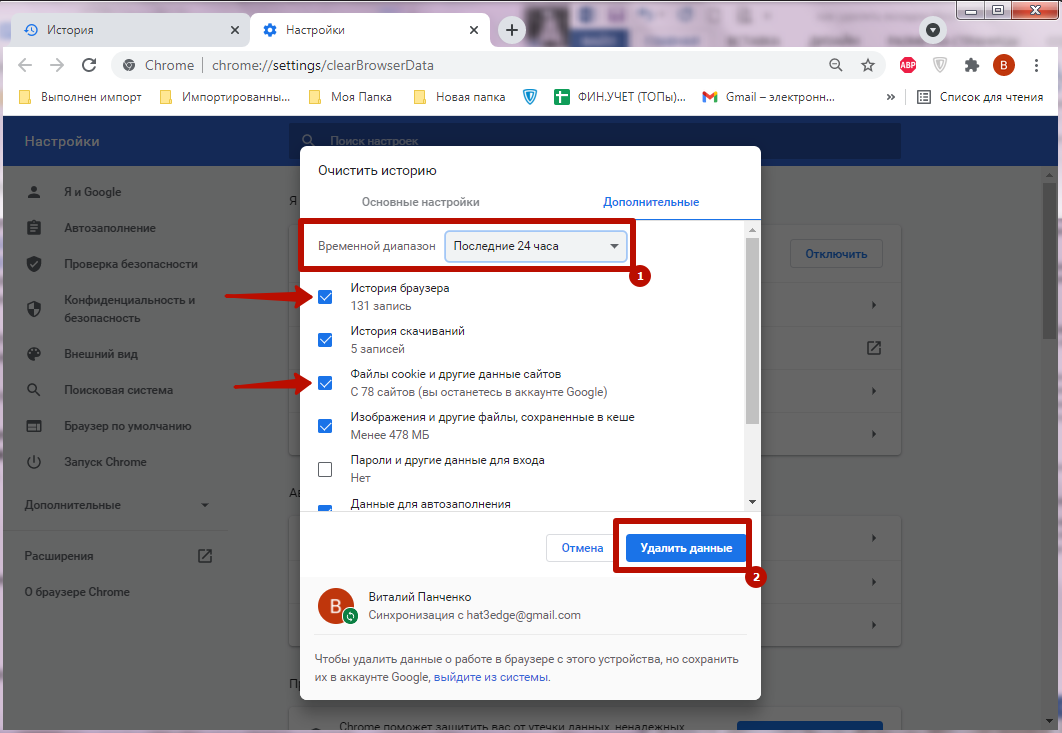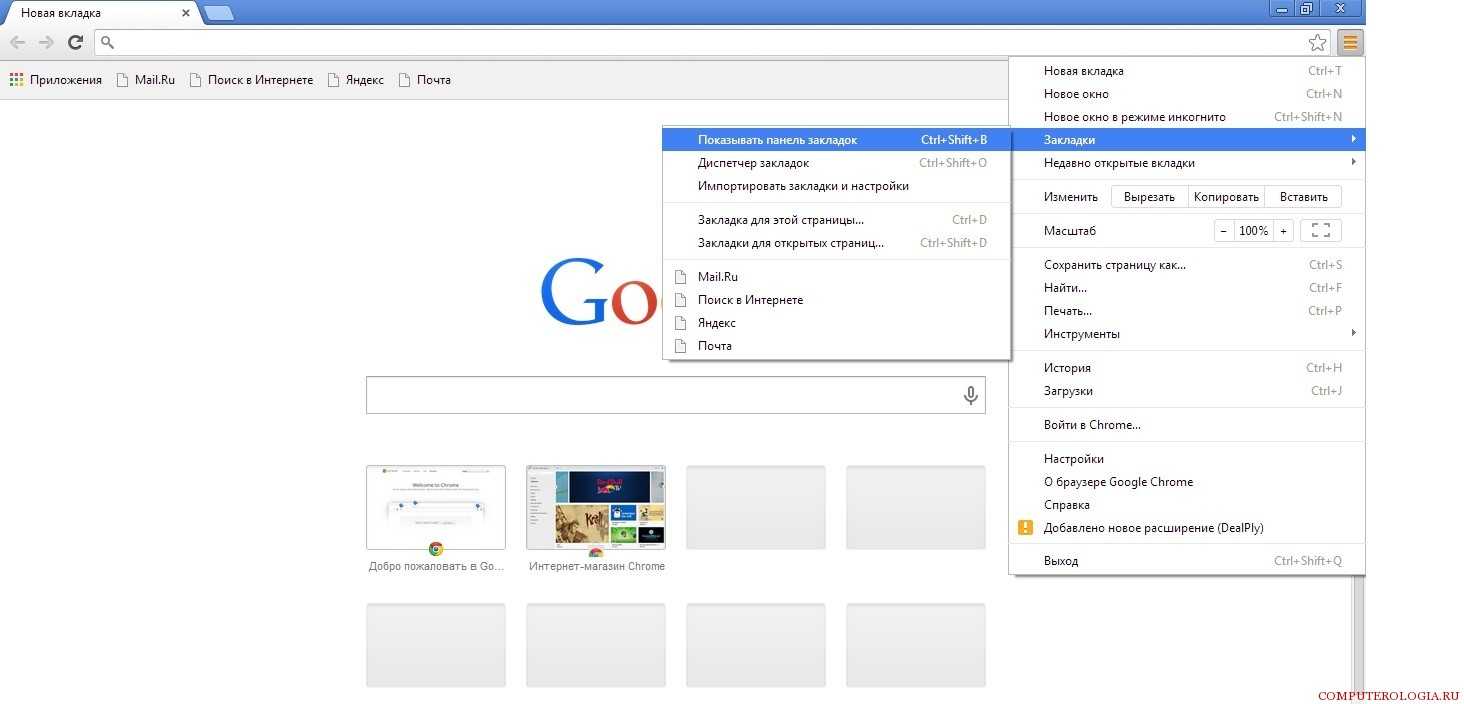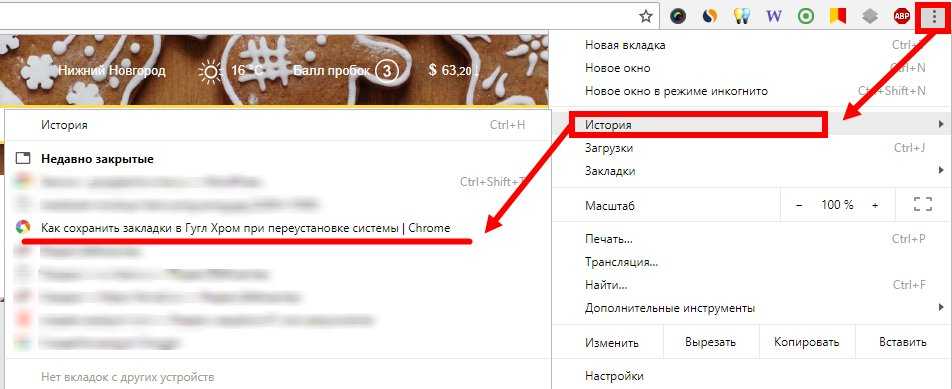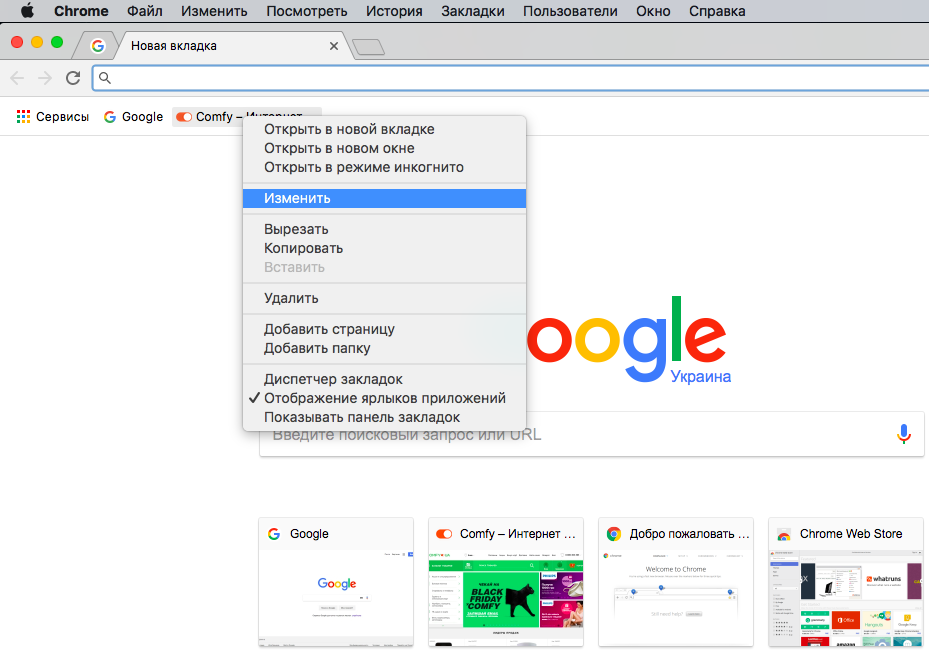Удаление недавно открытых вкладок в браузере Google Chrome
Узнайте, как легко удалить недавно открытые вкладки в браузере Google Chrome, следуя нашим полезным советам и рекомендациям.
Чтобы удалить недавно открытые вкладки в Google Chrome, откройте браузер и нажмите на значок меню в правом верхнем углу.
Простой способ открыть старые вкладки при закрытии браузера в Google Chrome
Выберите пункт История в выпадающем меню, чтобы перейти к списку недавно открытых вкладок.
Недавно закрытые вкладки в Google Chrome (6/7)
В разделе История вы можете просмотреть все недавно открытые вкладки и выбрать те, которые хотите удалить.
Как удалить или очистить историю в браузере Гугл Хром
Для удаления отдельных вкладок, нажмите на крестик рядом с нужной вкладкой в списке истории.
Как закрыть все вкладки сразу браузера Chrome
Если вы хотите удалить всю историю вкладок, нажмите на кнопку Очистить историю в верхней части страницы История.
Как в Chrome посмотреть недавно открытые вкладки
В открывшемся окне выберите временной диапазон и установите галочку рядом с пунктом История просмотров.
Как убрать лишние вкладки при открытии браузера
Нажмите на кнопку Удалить данные, чтобы подтвердить удаление истории недавно открытых вкладок.
Для быстрого доступа к истории нажмите комбинацию клавиш Ctrl+H на клавиатуре.
Вы также можете использовать функцию Инкогнито, чтобы вкладки не сохранялись в истории при закрытии браузера.
Как восстановить вкладки в Гугл Хром
Не забывайте периодически очищать историю, чтобы сохранить конфиденциальность ваших данных и улучшить производительность браузера.